Se você procura um gerenciador de janelas peso pena, conheça e veja como instalar o ambiente i3 no Ubuntu, Debian e derivados.
Disponível para sistemas Linux e BSD, o i3 é um gerenciador de janelas lado a lado de código aberto (licença BSD), completamente escrito a partir do zero. Apesar do ambiente ser direcionado principalmente para usuários avançados e desenvolvedores, isso não impede que qualquer um possa usar.
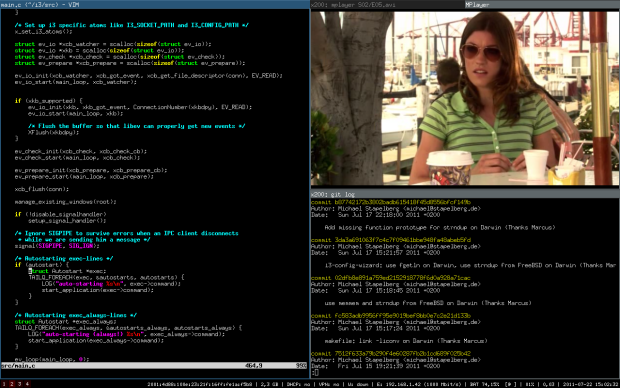
Esse ambiente é uma excelente opção para quem gosta de minimalismo e precisa poupar recursos, pois além de leve, ele também é muito simples de configurar, já que suas configurações são definidas em texto simples.
Ele suporta vários monitores, e cada área de trabalho fica em um monitor automaticamente. Além disso, ele é acessível tanto através de teclas de atalho, como por meio do mouse.
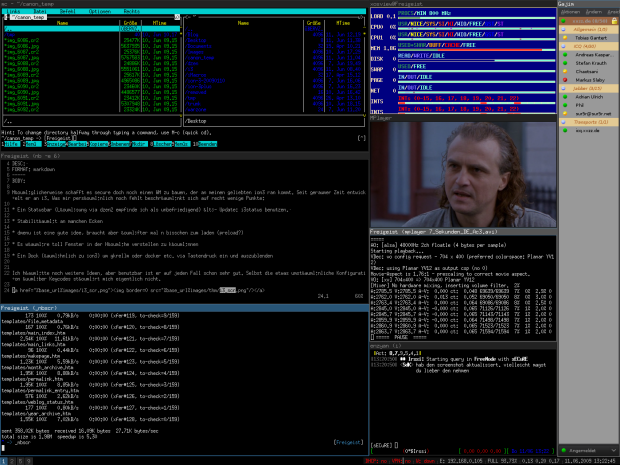
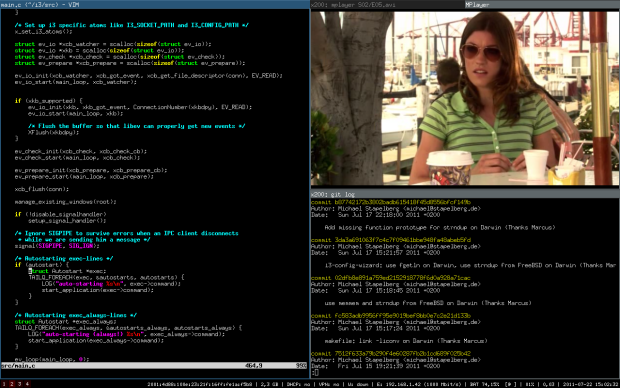
Como instalar o ambiente i3 no Ubuntu, Debian e seus derivados
Para instalar o ambiente i3 no Ubuntu, Debian e ainda poder receber automaticamente as futuras atualizações dele, você deve fazer o seguinte:
Passo 1. Abra um terminal (pressionando as teclas CTRL + ALT + T);
Passo 2. Se ainda não tiver, adicione o repositório do programa com este comando;
echo "deb http://debian.sur5r.net/i3/ $(lsb_release -c -s) universe" | sudo tee /etc/apt/sources.list.d/i3.listPasso 3. Atualize o gerenciador de pacotes com o comando;
sudo apt-get updatePasso 4. Instale a chave do repositório com o comando abaixo;
sudo apt-get --allow-unauthenticated install sur5r-keyringPasso 5. Novamente, atualize o gerenciador de pacotes com o comando;
sudo apt-get updatePasso 6. Agora use o comando abaixo para instalar o programa;
sudo apt-get install i3Como instalar o ambiente i3 manualmente ou em outras distros
Para aqueles que não conseguiram instalar com o procedimento acima, não querem adicionar o repositório ou querem tentar instalar em outra distribuição baseada em Debian, você pode pegar o arquivo DEB do programa nesse link e instalar ele manualmente (clicando duas vezes nele).
Mas lembre-se! Ao optar por esse tipo de instalação, você não receberá nenhuma atualização do programa.
Saia da sessão atual e quando aparecer a tela de login, escolha o i3. Entre com seu usuário e senha e depois comece a experimentar o ambiente.
Para mais detalhes sobre o uso do i3, consulte o documento Guia do Usuário
Desinstalando o ambiente
Para desinstalar o ambiente i3 no Ubuntu, Debian e derivados, faça o seguinte:
Passo 1. Abra um terminal;
Passo 2. Desinstale o programa, usando os comandos abaixo;
sudo apt-get remove i3 --auto-remove